Când utilizați în mod activ internetul, de multe ori trebuie să vă amintiți login-urile și parolele pentru conturile de pe diferite site-uri, așa că uitarea parolei pentru propria rețea WiFi nu este deloc surprinzătoare. Cel mai adesea, parola de rețea trebuie introdusă pe dispozitiv o singură dată - apoi conectarea la rețea nu necesită reintroducerea parolei. Dar ce se întâmplă dacă trebuie să conectați un dispozitiv nou și cheia de rețea este pierdută de mult? Dumneavoastră și cu mine am discutat în mod repetat despre cum să vă aflați parola WiFi în articole, dar după ce a fost publicat unul sau altul, mi s-au trimis tot mai multe întrebări pe e-mail. S-a decis să se găsească ceva de genul unei metode universalecare să faciliteze viața utilizatorilor care se întrebau cum să vadă parola WiFi pe un computer sau laptop în diferite sisteme de operare: Windows XP, Windows 7 și Windows 8 .
Există mai multe moduri de a rezolva această problemă:
Dacă nuprogramele sunt potrivite sau ție, ca și mine, îți place să faci totul manual, atunci informațiile găsite în link-urile de mai sus vor fi interesante pentru tine.
O modalitate semi-automată de a vedea parola WiFi folosind programul WirelessKeyView
Pentru început, luați în considerare opțiunea cum se face folosind programul WirelessKeyView. Îl puteți descărca absolut gratuit de pe site-ul oficial al programului. Linkurile de descărcare sunt aproape în partea de jos a paginii. Pentru a descărca versiunea corectă a programului, trebuie să cunoașteți rata de biți a sistemului dvs. de operare, citiți aceste informații în: Rata de biți Windows.
Programul nu necesită instalare - pur și simplu dezarhivați arhiva într-o locație convenabilă pentru dvs. și rulați fișierul „WirelessKeyView.exe” din folderul dezarhivat. Se va deschide următoarea fereastră:
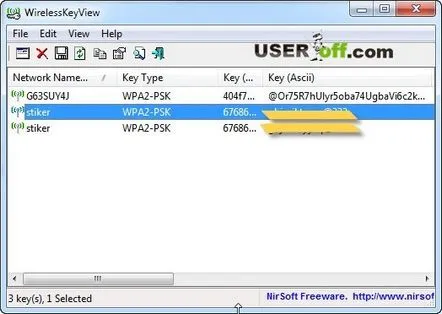
Acest program este compatibil cu toate cele mai comune sisteme de operare, precum Windows XP, Vista, 7, 8. După cum puteți vedea în captura de ecran de mai sus, programul funcționează și, cel mai important, nu este nevoie să instalați nimic (iubesc astfel de programe). De ce gunoi inutil pe computer, pentru că ai nevoie de aceste informații abia acum!?
Alternativă WiFi Password Revealer
Un alt program care vă va spune cum să aflați parola WiFi este, de asemenea, compatibil cu toate versiunile de sisteme de operare Windows, începând cu XP, este WiFi Password Revealer. Puteți descărca cea mai recentă versiune de pe acest site:https://www.magicaljellybean.com/WiFi-password-revealer/. Este distribuit sub licența Freeware, adică, ca și programul anterior, este absolut gratuit.
După ce ați descărcat programul, rulați acest fișier. Se va deschide asistentul de instalare a programului, faceți clic pe „Următorul”. În fereastra următoare, faceți clic pe „Descărcați & Instalare". Programul va începe să descarce fișierele de program necesare, după care va apărea o fereastră în care puteți selecta o limbă și faceți clic pe OK. Nu există limba rusă! Faceți clic din nou pe Următorul. Acceptați acordul selectând „Accept acordul”, faceți clic pe „Următorul”, „Următorul”, „OK” (dacă este necesar) și din nou „Următorul”.
Dacă nu aveți nevoie de programe suplimentare și nu cred că aveți? , apoi bifați elementul „Instalare personalizată (avansat)” și debifați elementul „Instalare TuneUp Utilities 2014”, după care puteți face clic în siguranță pe „Următorul” și „Instalare”.
La sfârșitul instalării programului, vi se va solicita imediat să rulați programul, să lăsați o bifă și să faceți clic pe „Finish”.
Fereastra programului va apărea în fața noastră. Arata cam asa:
După cum puteți vedea, interfața WiFiPasswordRevealer este foarte asemănătoare cu programul anterior. Și în ea, informațiile sunt prezentate succint și extrem de clar. În coloana SSID sunt indicate dispozitivele de transmisie a datelor și numele punctelor de acces. Parolele pentru accesarea acestor rețele sunt listate în coloana Parolă.
Vă rugăm să rețineți că pe sistemele de operare lansate înainte de Windows Vista, parola de rețea va fi afișată în cod hexazecimal. Apropo, programul vă permite să copiați conținutul celulelor selectate, la fel ca programul descris mai sus. Pentru a face acest lucru, faceți clic dreapta pe celula ale cărei date doriți să le copiați și selectați „Copiați celula selectată” din meniu. Aceste funcții pot fi efectuate și folosindTastele „Ctrl+C și, respectiv, Ctrl+V”.
Pentru cei care sunt interesați de metoda de protecție a rețelei, coloana Autentificare va fi utilă. În ea este indicată metoda de restricționare a accesului la WiFi. Coloana Criptare indică tipul de criptare a rețelei.
În acest articol, v-am spus cum să vizualizați parola WiFi pe un computer sau laptop folosind două dintre cele mai populare programe pentru a afișa datele salvate despre rețelele dvs. După cum puteți vedea, acestea nu necesită cunoștințe speciale de calculator și sunt foarte ușor de stăpânit. Dar există și alte modalități de care nu ar trebui să uitați: puteți vedea parola prin managementul routerului și puteți afla parola manual în Windows.
O aplicație interesantă pentru produsele Apple:
